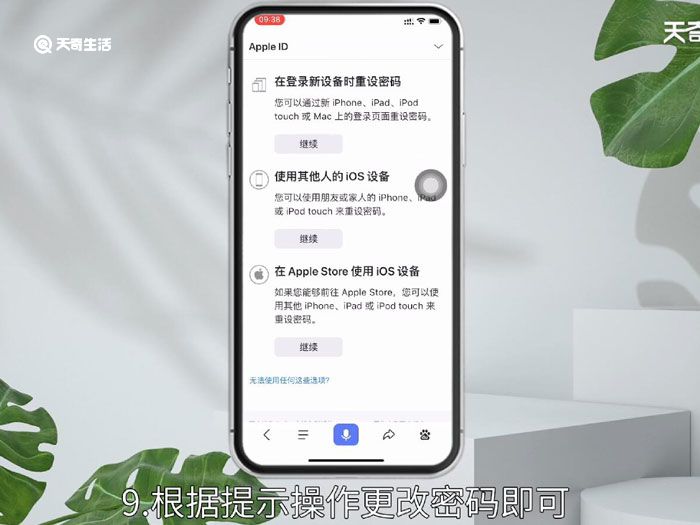演示机型:iPhone12
系统版本:iOS 15.1
软件版本:百度13.6.0.10
苹果id密码忘记了怎么找回,具体操作如下:
点击打开手机上的百度
1.在搜索栏中输入Apple官网。

2.点击进入苹果官方网站。
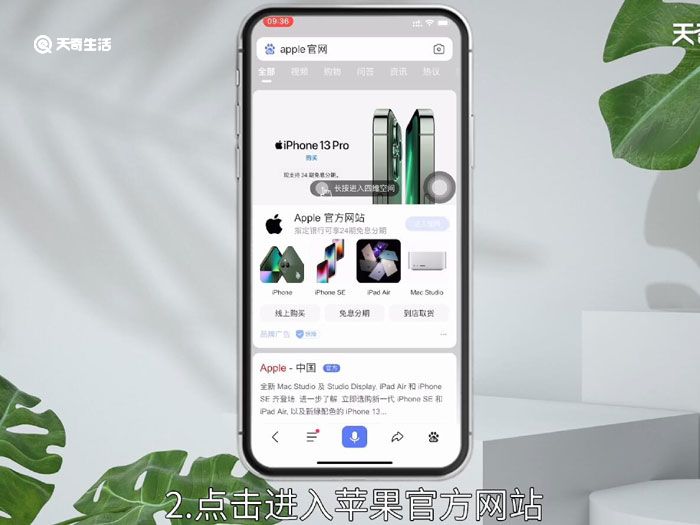
3.点击右上角的选项。
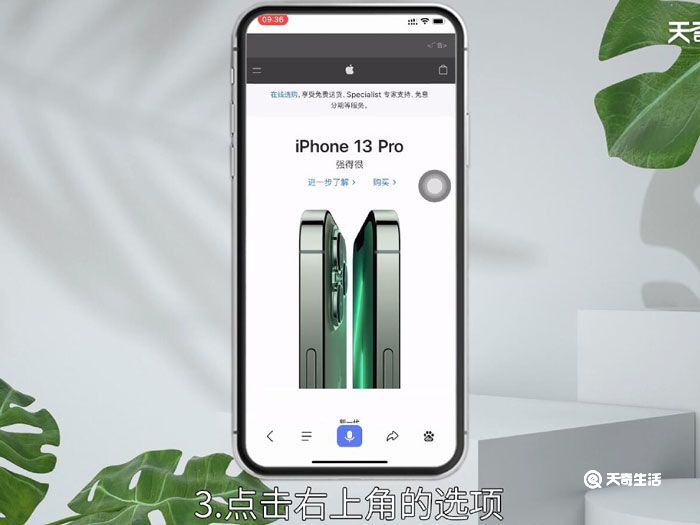
4.选择登录。
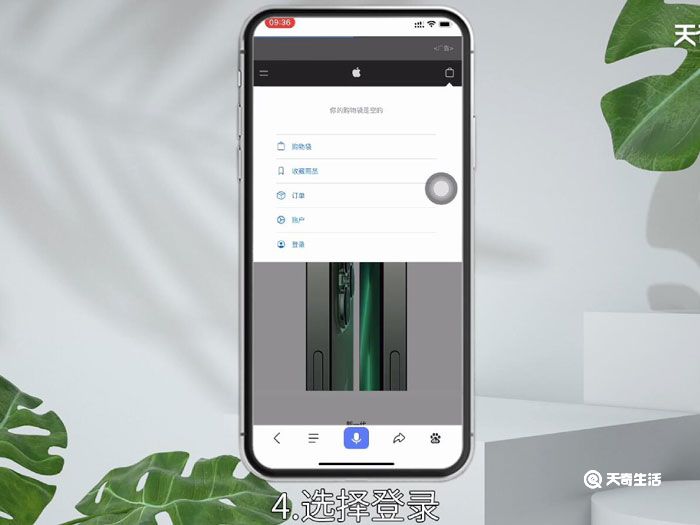
5.点击忘记了Apple ID或密码。
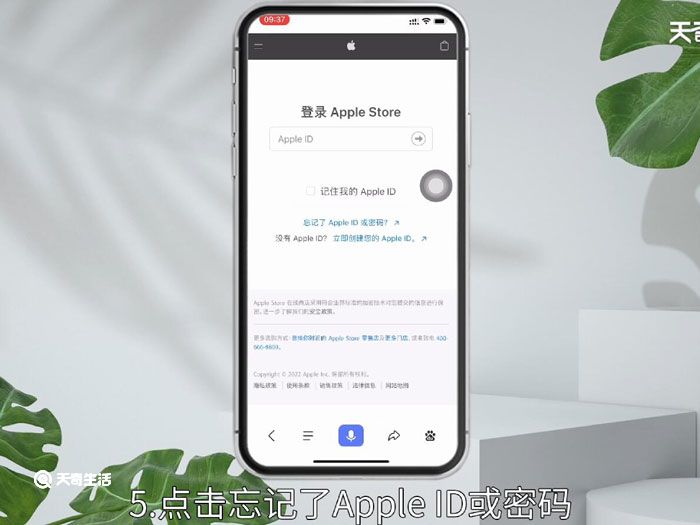
6.输入忘记密码的苹果账号并点击继续。
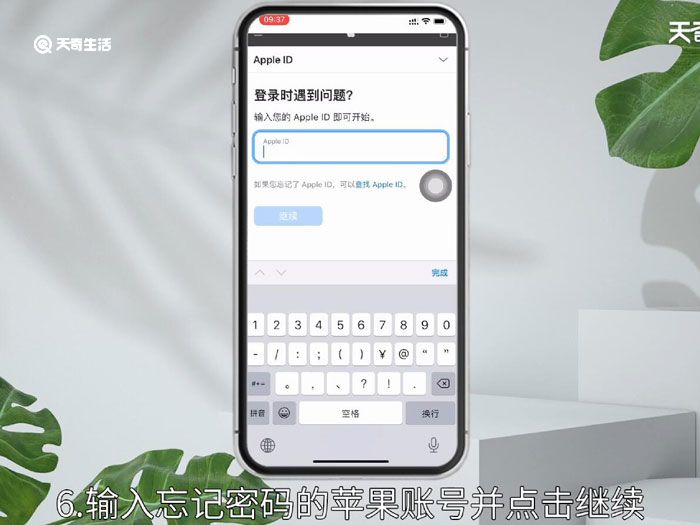
7.可以使用已经登录过的设备进行修改,如果无法使用则点击下方的无法使用
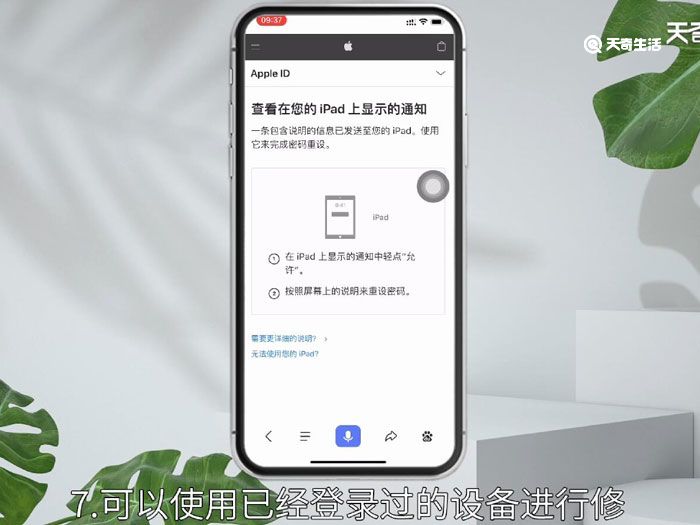
8.选择适合自己的方式
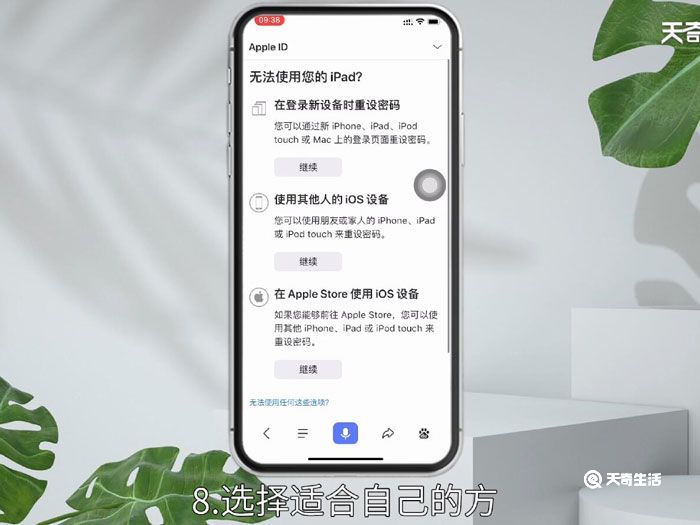
9.根据提示操作更改密码即可。
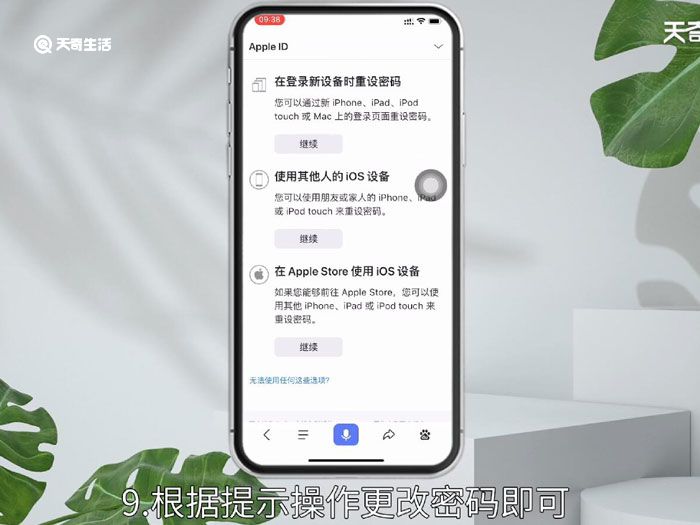
演示机型:iPhone12
系统版本:iOS 15.1
软件版本:百度13.6.0.10
苹果id密码忘记了怎么找回,具体操作如下:
点击打开手机上的百度
1.在搜索栏中输入Apple官网。

2.点击进入苹果官方网站。
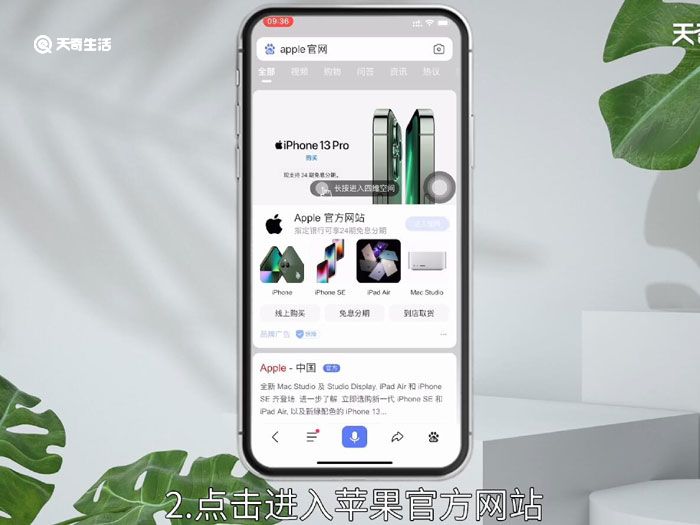
3.点击右上角的选项。
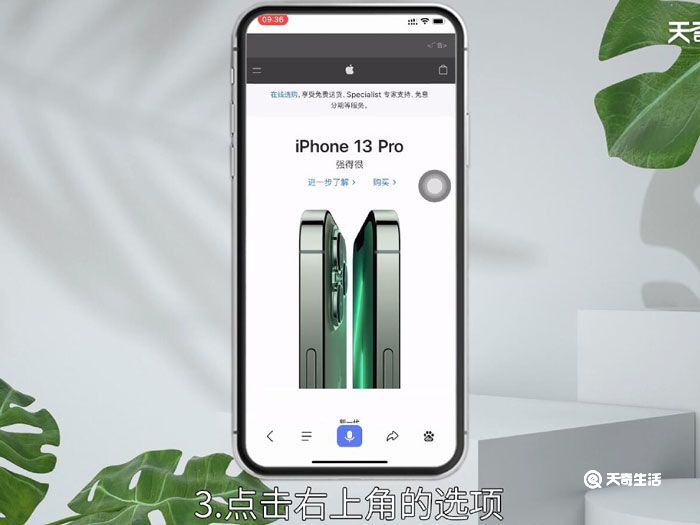
4.选择登录。
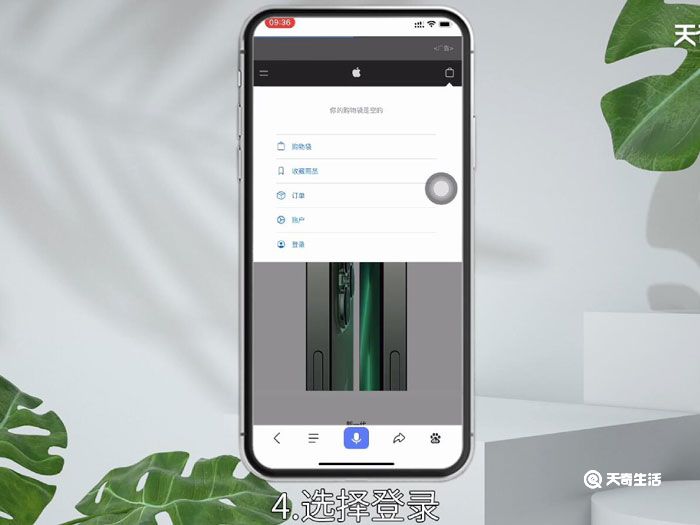
5.点击忘记了Apple ID或密码。
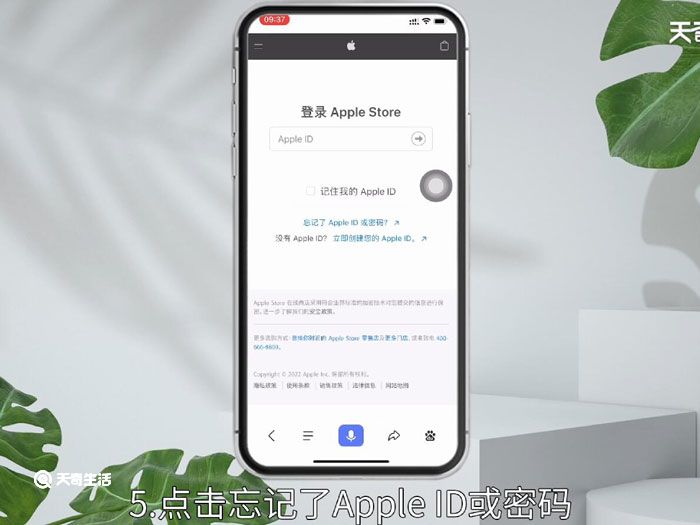
6.输入忘记密码的苹果账号并点击继续。
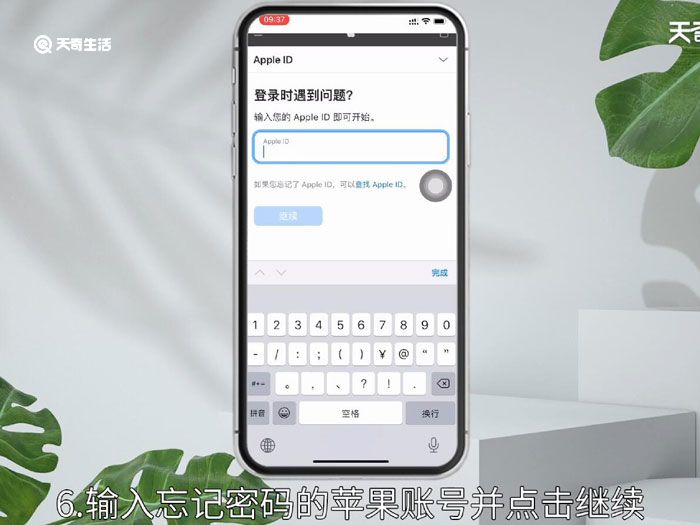
7.可以使用已经登录过的设备进行修改,如果无法使用则点击下方的无法使用
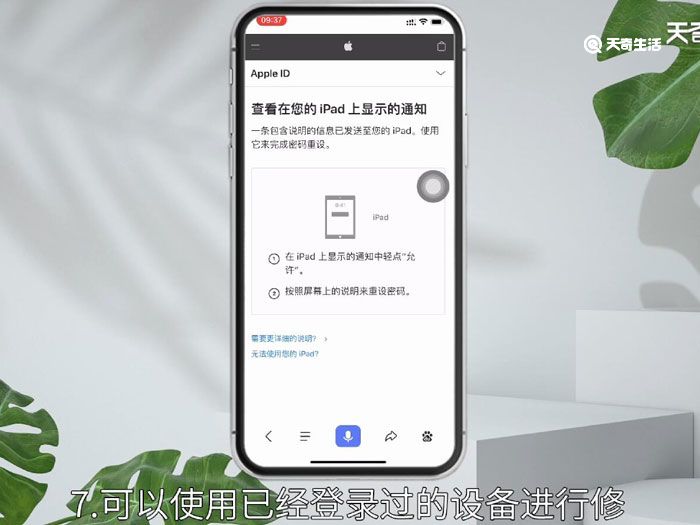
8.选择适合自己的方式
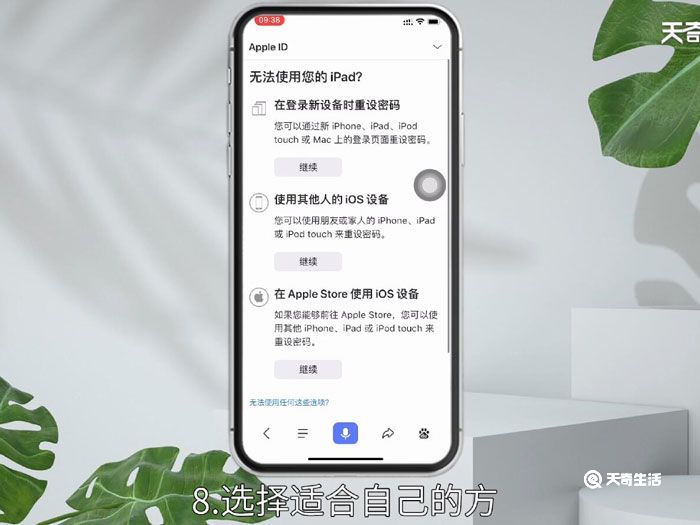
9.根据提示操作更改密码即可。